- FAQ по iPad
- Корисні посилання
- Задати питання
- Форум
- iPadstory.ru Детальна інформація про наш сайт
- Кращі ігри Каталог найкращих ігор для iPad
- Кращі програми Каталог корисних програм для iPad
- Знижки в App Store Поточні акції від розробників
- Наші інструкції Найдетальніші інструкції по роботі з iPad

Стара ціна: 299 р.
Нова ціна: 149 р.
Кращі сервіси кешбек
Повертай гроші зі всіх покупок
Цікаве на сайті
Ківі-гаманець для покупки додатків
Налаштування iPad в iOS 6
Шпаргалка по набору тексту на iPad
Культові ігри минулого
Ігри, які більше 10 років тому стали легендами на інших платформах, зараз доступні на iPad
Tower Defence, 3 в ряд, Аркади, Квести і багато іншого.
Отже, приховування покупки в App Store на iPad можливо тільки починаючи з версії iOS 5. Приховування покупки ніяк не впливає на додаток - воно не видаляється, збереження в ньому не скидаються, поновлення все одно приходять ...
Приховування покупки на iPad
Заходимо в App Store у вкладку «Куплені». Тут міститься список усіх куплених / викачаних безкоштовно в App Store додатків. Знаходимо програму, яку потрібно приховати і пальцем проводимо по ньому справа наліво. Рух пальця я показав на скріншоті нижче червоною стрілкою:
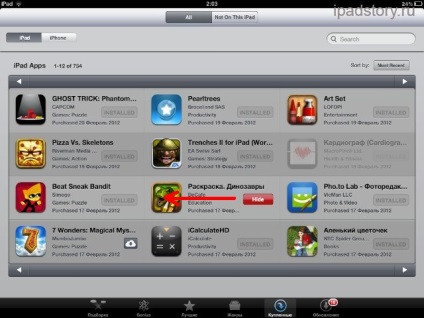
З'являється червона кнопка з написом Hide. Тиснемо на неї - додаток стане тьмяним. Це означає, що при наступному заході цього додатка в даному списку вже не буде.
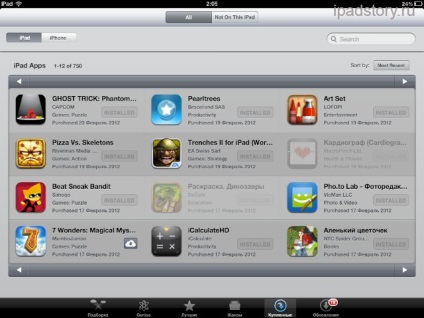
Як повернути покупки в Куплені?
Як провести зворотну операцію? Заходимо у вкладку Добірка і перегортаємо вниз. Бачимо кнопку з Apple ID - тиснемо на неї.
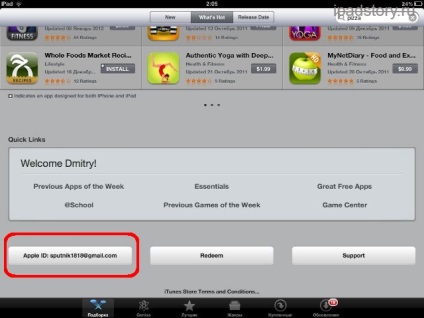
Далі тиснемо на кнопку «View Apple ID»:
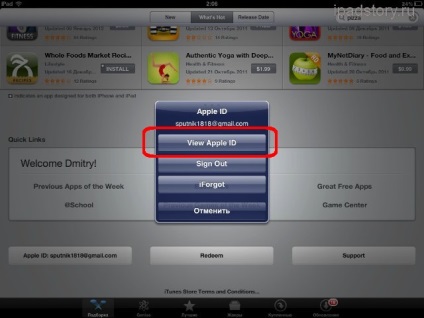
Вводимо свій пароль. У спливаючому вікні перегортаємо сторінку вниз і бачимо кнопку Hidden Purchases (приховані покупки).
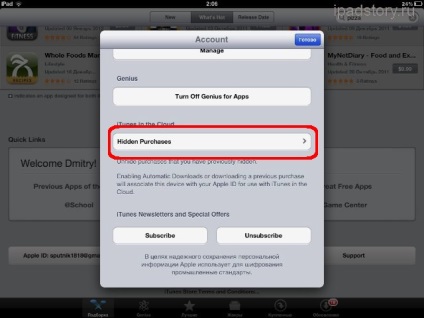
З'являється список всіх прихованих покупок - натискаємо кнопку Unhide поруч з тими, які треба знову повернути в розділ Куплені в App Store.
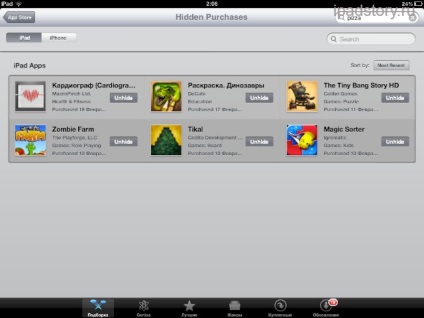
Додатки стають напівпрозорими - значить ви їх повернули в розділ Куплені.
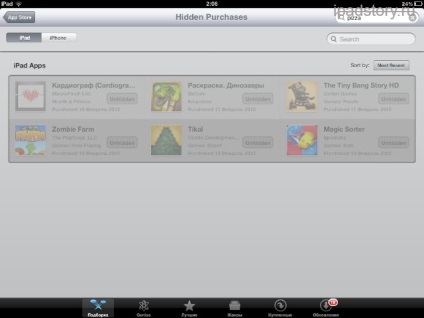
Як приховати покупки в iTunes на комп'ютері?
На комп'ютері в iTunes теж можна провернути подібний фокус. Заходимо в iTunes -> iTunes Store -> вкладка App Store. Гортаємо вниз. Знаходимо серед купи посилань Purchased - натискаємо на неї.
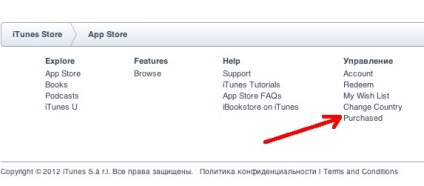
З'являться всі куплені додатки. Наводимо на області, які на скріншоті я зазначив кружечками. Там має з'явитися хрестик - ось на нього і треба тиснути.
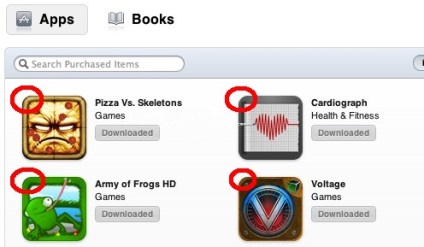
У вікні, що з'явилося тиснемо кнопку Hide (приховати).
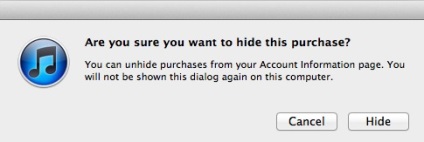
Додаток сховається зі списку покупок.
Як повернути додаток з прихованих в iTunes?
Наводимо курсор на верхній правий кут iTunes Store, де наш Apple ID. У випадаючому списку вибираємо Account.
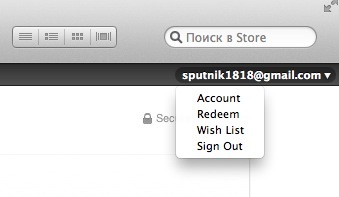
Вводимо пароль. Гортаємо вниз і знаходимо посилання View Hidden Purchases. Кількома по ній.
З'являється список прихованих покупок, де при натисненні на кнопку Unhide ми повертаємо покупки знову в куплені.
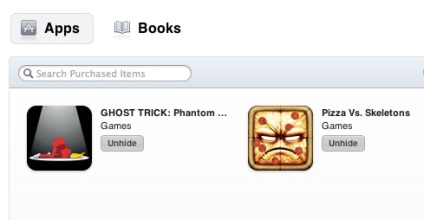
Для чого це запитаєте ви? Я теж не особливо уявляю як це можна використовувати на практиці. Спадає на думку хіба що приховування беспонтових додатків і приховування безкоштовних додатків, щоб краще відстежувати які саме додатки були куплені.
(Ще ніхто не привласнював рейтинг статті. Будьте першим!)
Допоможіть, будь ласка, мучуся вже другий тиждень - не можу нічого придумати.
Наустанавлівала купу додатків на новий ipad, частина не сподобалися - на самому ipad'е їх і видалила. Але тепер, кожен раз, як я підключаю ipad до комп'ютера, і вилазить улюблений itunes, ВОНИ (непотрібні і віддалені вже додатки) ПОВЕРТАЮТЬСЯ. Доводиться знову їх видаляти.
Що зробити, щоб закінчився цей кошмар?
Спасибі величезне заздалегідь. Чекаю ваших порад.
Особисто мені відомо два способи.
1. Найкращий і швидкий. У відділі «додатки» просто знімаєте галочку. Тобто, при сінхроонізаціі програми не будуть котируватися «Туди і назад». Також рекомендую прибрати галочку всюди крім того пункту, який використовується безпосередньо зараз. У мене галочки стоять тільки на книгах і музиці. Додаток легше качати безпосередньо.
2. Нудний спосіб. Прибираєте галочку з тих додатків, які вам не подобаються. При сотці додатків це здасться вам лише нудновато бон якщо у вас величезна купа ігор, для вас перший спосіб.
Скажіть будь ласка, наскільки я зрозумів додатки з App Store (куплені платно або безкоштовно) видаляти таки не можна, тільки приховувати, або я помиляюся. а що тоді робити, якщо їх набереться дуже багато, тільки приховувати, наприклад, я прочитав встановив і воно мені не сподобалося, тепер воно у мене назавжди і його можна тільки приховати?